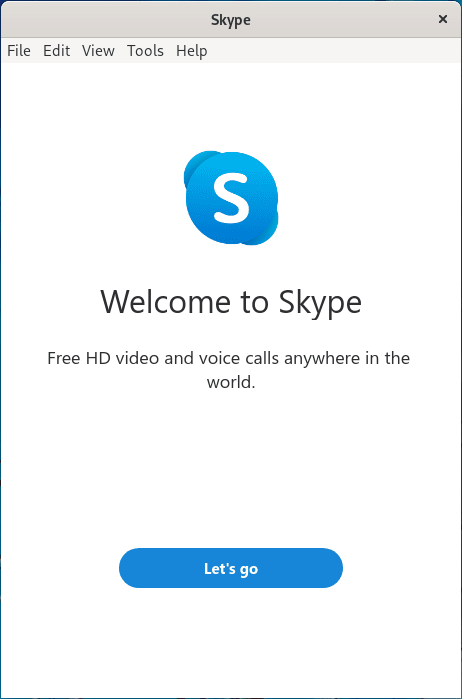在全球连接的时代,Skype仍然是数字通信领域的中坚力量。它为语音和视频通话、即时消息和协作提供了一个多功能平台。如果您是 Debian 12 用户,希望利用 Skype 的强大功能,那么您来对地方了。
在 Debian 12 书虫上安装 Skype
第 1 步。在我们安装任何软件之前,通过在终端中运行以下命令来确保您的系统是最新的非常重要:apt
<span class="pln">sudo apt update sudo apt upgrade</span>
此命令更新软件包列表并将已安装的软件包升级到最新版本。
第 2 步。安装快照。
Snapd 是 Snap 包的包管理器,Snap 包是跨不同 Linux 发行版工作的容器化软件包。要在 Debian 12 上安装 Snapd,请执行以下命令:
<span class="pln">sudo apt install snapd</span>
验证 Snapd 是否已正确安装至关重要。您可以通过运行以下命令来执行此操作:
<span class="pln">snap </span><span class="pun">--</span><span class="pln">version</span>
此命令应显示系统上安装的 Snapd 版本,确认安装成功。
现在你已经有了Snap,是时候在Snap应用商店中搜索Skype了。在终端中,键入:
<span class="pln">snap find skype</span>
此命令将列出可用的 Skype 程序包。寻找Skype提供的官方套餐,通常称为“Skype”或“Skype-nonofficial”。
确定官方 Skype 包后,请使用以下命令安装 Skype:
<span class="pln">sudo snap install skype </span><span class="pun">--</span><span class="pln">classic</span>
命令说明:
sudo:此前缀授予命令管理权限。snap install skype:通过 Snap CLI 启动 Skype 的安装。--classic:此标志至关重要,因为它允许 Skype 访问系统级资源,从而确保流畅的体验。
第 4 步。在 Debian 上启动 Skype。
要确保已成功安装 Skype,您可以通过键入以下内容从终端运行它:
<span class="pln">skype</span>
此命令应启动 Skype,如果还没有帐户,系统将提示你登录或创建帐户。
感谢您使用本教程在 Debian 12 书虫上安装最新版本的 Skype。有关其他帮助或有用信息,我们建议您查看 Skype 官方网站。